WhatsAppと言えば、メッセージ通信用のアプリで世界でもすでに10億人以上が利用しているアプリです。そんなメッセージ通信のアプリの中でも、非常によく出来ているのがWhatsAppです。 ではこのWhatsAppを利用していて、メッセージ通信を行った後にやり取りをしたメッセージを出来るだけ保存しておきたいと思うときがあります。それは、メッセージのやり取りを行っていて、途中で機種を変更したりしたときに、前のメッセージがなければ、機種変更後にどのようなやり取りをしていたかがわからなくなります。
WhatsAppのメッセージだけではなく、連絡先なども登録していますので、登録先をそのまま変更した機種へ移行できないものでしょうか。これが出来るのと出来ないのでは、機種変更後の作業が大きく変わってきます。そこでWhatsAppのこれらのデータをすべてバックアップを取ってから新機種へデータの復元が出来るアプリやソフトなども出ています。無料や有料などもありますので、どれを利用するかで大きく変わってきます。
それでは、実際にWhatsAppのデータのバックアップを取る方法を見ていきます。
dr.fone-WhatsApp転送・バックアップ・復元というソフトを利用すると、WhatsAppのデータをパソコンへ簡単に転送することが出来ます。iPhoneに限らずiOSデバイスには入っているWhatsAppのデータを簡単なマウスの操作でパソコンへ転送することが出来ます。デバイスはiOSが使われているものであれば、iPhoneでもタブレットでも関係ありません。
dr.fone-WhatsApp転送・バックアップ・復元を起動してから、編集メニュー画面が表示されるので、その中の「WhatsAppデータ転送」メニューが表示されるので、クリックします。
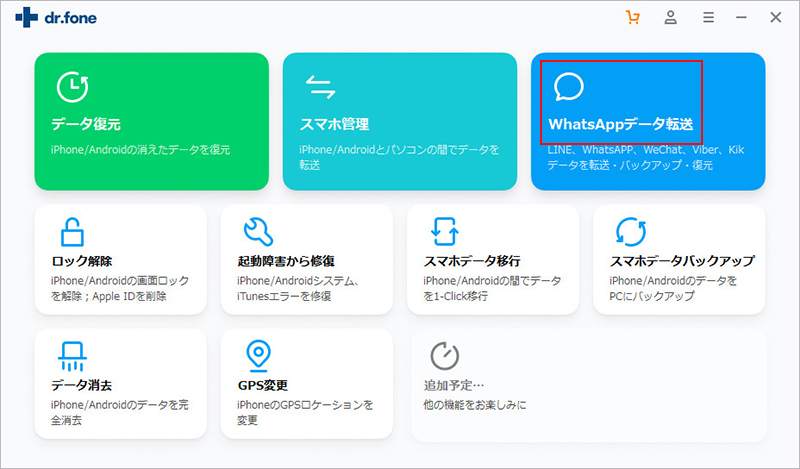
次は「WhatsApp」機能を選択すると、下記の画面が表示されます。
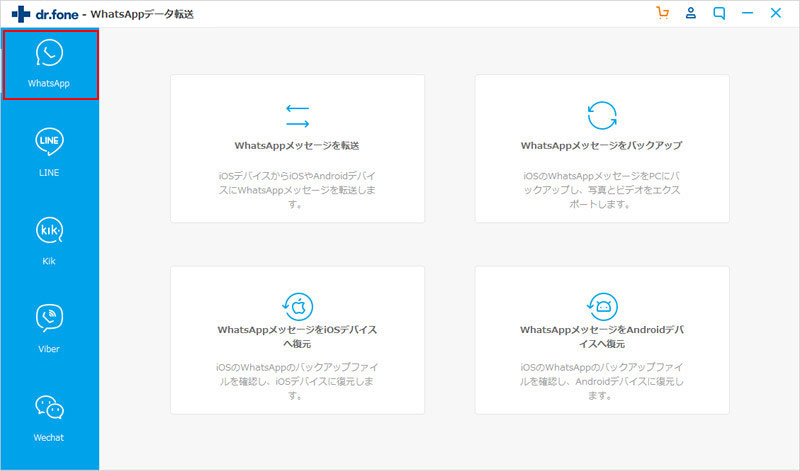
「バックアップ」ボタンをクリックすると、WhatsAppメッセージのバックアップが開始します。バックアップを取るだけではなく、別のiosデバイスへのデータの復元出来ます。

デバイスがPCに認識された後、「バックアップ」ボタンをクリックすると、バックアップが開始されます。

バックアップが終了すると、下記の画面が表示されます。「確認」ボタンをクリックし、バックアップファイルを確認して下さい。
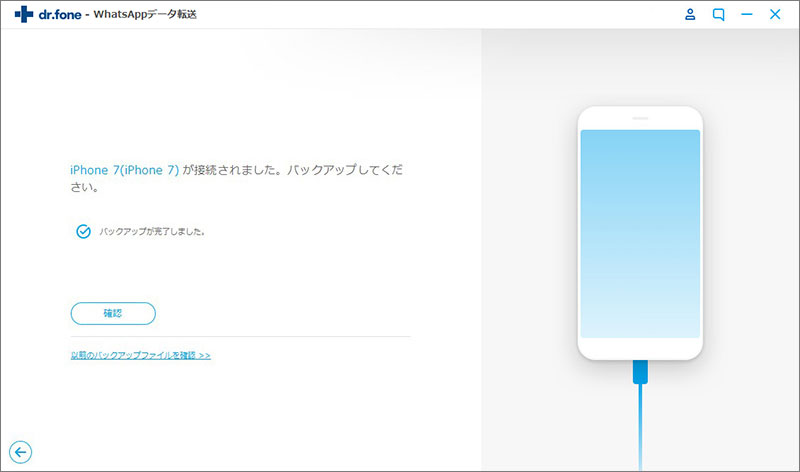
Copy Trans ContactsはWhatsApp専用のデータのバップアップソフトです。Copy Trans Contactsを使えばWhatsAppのデータを完全にバックアップすることが出来ます。バックアップしたデータを別のスマホやiPhoneへデータを復元することも出来ます。そのため、WhatsAppのバックアップソフトとしてはリ床地が非常に高くなっています。Copy Trans Contactsの利用方法は簡単です。
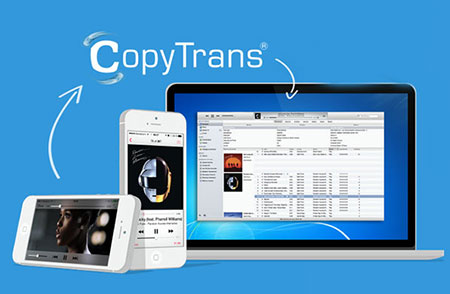
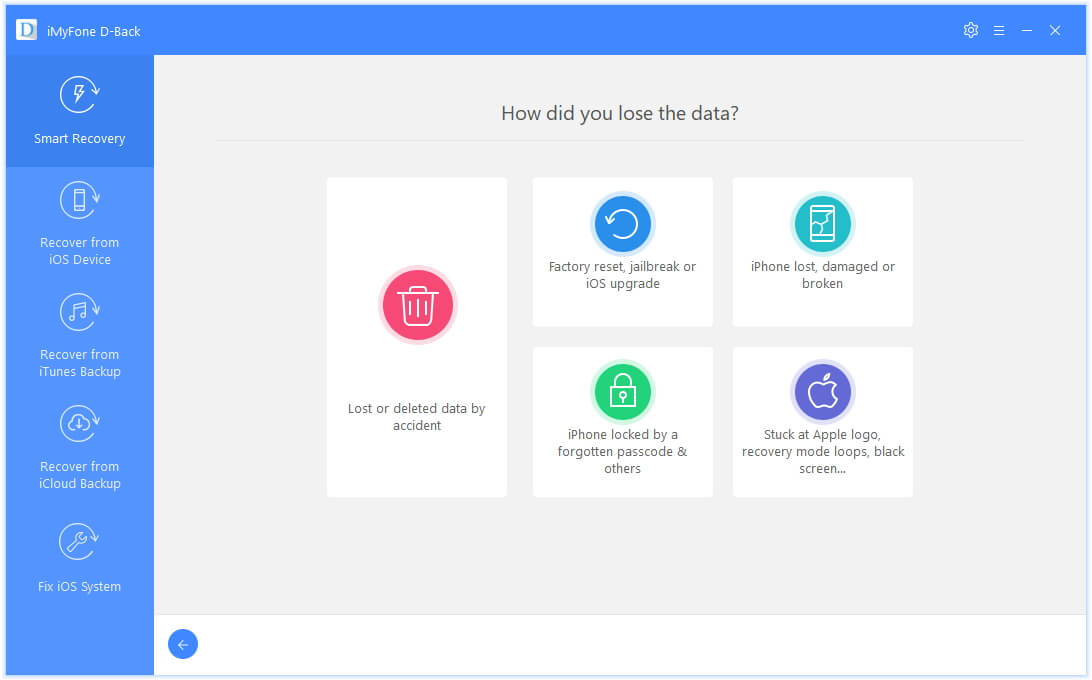
たったこれだけの操作で、WhatsAppメッセージなどのデータをバックアップすることができました。

簡単にWhatsAppデータをバックアップ&復元
akira
編集